E-posteditoren i programmet
Programmet har sin egen e-posteditor for å opprette og redigere utgående e-post. Denne benyttes som standard.
![]() Tips! Du kan endre e-posteditor til
Microsoft Outlook i
Brukerinnstillinger for Outlook.®
Tips! Du kan endre e-posteditor til
Microsoft Outlook i
Brukerinnstillinger for Outlook.®
![]() Du kan for eksempel sende e-post rett
fra kontaktkortet ved å klikke Send e-post.
Alternativt kan du velge Vis - E-post
- Kontakt for å åpne e-posteditoren. Du kan deretter velge hvilken
kontakt som skal motta e-posten. Velger du å sende rett fra kontaktkortet,
vil e-postadressen allerede være utfylt.
Du kan for eksempel sende e-post rett
fra kontaktkortet ved å klikke Send e-post.
Alternativt kan du velge Vis - E-post
- Kontakt for å åpne e-posteditoren. Du kan deretter velge hvilken
kontakt som skal motta e-posten. Velger du å sende rett fra kontaktkortet,
vil e-postadressen allerede være utfylt.
Slik redigerer du en e-post i programmets egen e-posteditor
- Klikk på knappen Til og velg ønsket mottaker av e-posten. Det gjøres ved å markere selve kontakten til venstre i vinduet som åpnes. Marker deretter én eller flere kontaktpersoner som skal motta e-posten. Overfør kontaktpersonene til mottakervinduet ved hjelp av piltastene og klikk OK.
- Klikk Vedlegg dersom du har et dokument som du ønsker å legge ved.
- Skriv inn Emne for innholdet i e-posten.
- Velg ønsket mal i nedtrekkslisten for dette dersom du
ønsker å basere innholdet på en e-postmal.
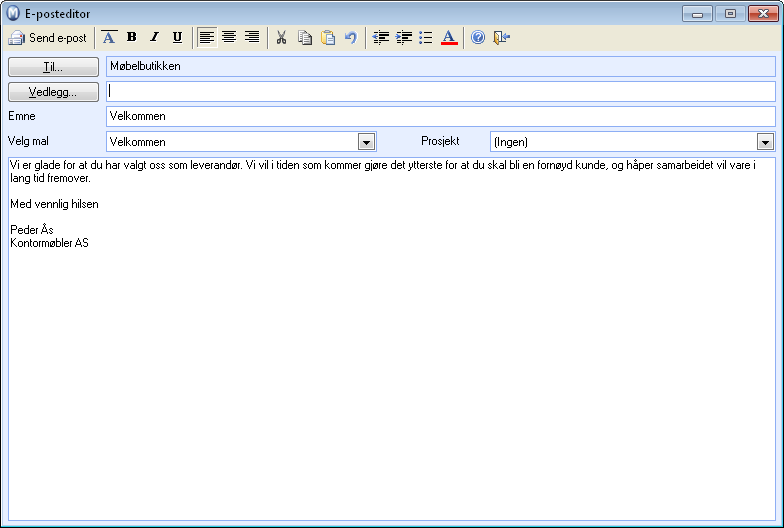
- Velg Prosjekt dersom e-posten skal knyttes til et prosjekt.
- Skriv deretter inn selve teksten i e-posten. Ved hjelp av standard formateringsknapper øverst i editoren kan du formatere teksten til ønsket font, farge, størrelse etc.
-
 Klikk Send
E-post for å sende e-posten.
Klikk Send
E-post for å sende e-posten.
![]() E-posten sendes nå ved hjelp av Microsoft
Outlook.®
E-posten sendes nå ved hjelp av Microsoft
Outlook.®
Du kan se mer om de ulike alternativene for oppsett av e-post fra programmet Om e-post i programmet.
Se også: